
Guide étape par étape : comment récupérer les données d'un iPhone/iPad mort ?

Lorsque votre iPhone/iPad tombe en panne et refuse de se rallumer, ce n'est pas seulement le matériel qui vous inquiète, mais aussi les précieuses données qu'il contient. Qu'il s'agisse de photos importantes, de contacts, de messages ou de données d'applications, perdre l'accès à votre appareil peut être stressant. Alors, peut-on récupérer les données d'un iPhone/iPad défectueux ? Et si vous n'avez pas de sauvegarde, êtes-vous à court d'options ?
Dans cet article, nous explorerons les meilleures méthodes pour récupérer les données d'un iPhone/iPad mort, même sans sauvegarde, et présenterons un outil fiable pour vous aider tout au long du processus.
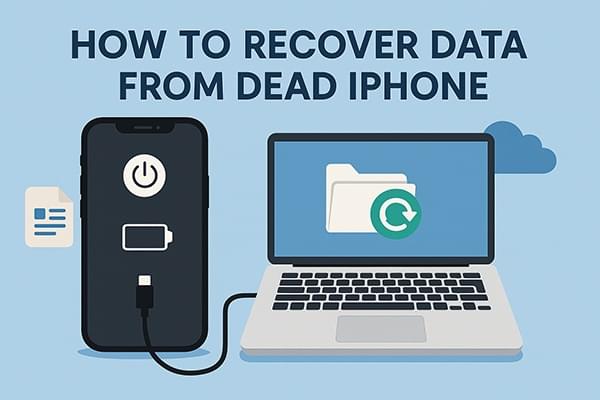
Peut-on restaurer les données d'un iPhone/iPad hors service ? En réalité, tant que les données de l'appareil n'ont pas été écrasées ou complètement perdues suite à des dommages physiques importants, il existe toujours une possibilité de récupération. Les pannes d'iPhone se manifestent généralement par un écran noir, une impossibilité de s'allumer, un blocage sur le logo Apple ou une absence de réponse tactile, la plupart étant des problèmes système. Avec des outils de récupération professionnels, même si l'appareil ne peut pas être utilisé directement, il peut être possible d'extraire les données qu'il contient.
De plus, si vous avez déjà utilisé iTunes ou iCloud pour vos sauvegardes, le processus de récupération sera beaucoup plus simple. Découvrons les options de récupération les plus efficaces.
Si vous n'avez jamais créé de sauvegarde via iTunes ou iCloud, la meilleure solution est d'utiliser un outil de récupération iOS tiers. Coolmuster iPhone Data Recovery est l'une des solutions les plus efficaces. Il peut analyser directement votre iPhone endommagé et extraire les données récupérables, même si l'appareil ne répond plus.
Points forts de la récupération de données iPhone :
Remarque : Deux conditions doivent être remplies pour utiliser Récupération de données iPhone. La première est que l'iPhone soit en état « mort », mais qu'il puisse encore s'allumer. La seconde est que l'iPhone ait préalablement approuvé l'ordinateur que vous utilisez.
Voici comment récupérer les données d'un iPhone mort sans sauvegarde :
01 Téléchargez et lancez iPhone Data Recovery sur votre ordinateur, puis connectez votre iPhone défectueux à l'aide d'un câble USB. Une fois l'appareil détecté, choisissez le mode « Récupérer depuis un appareil iOS ».
02 Sélectionnez le type de données à récupérer et cliquez sur « Démarrer l'analyse » pour lancer l'analyse de toutes les données de votre iPhone. Après l'analyse, les résultats s'afficheront dans différentes catégories sur la gauche.

03 Accédez au type de données souhaité et prévisualisez les fichiers sur votre ordinateur. Sélectionnez ensuite les fichiers à récupérer et cliquez sur « Récupérer sur l'ordinateur » pour les exporter vers votre ordinateur.

Tutoriel vidéo :
Si vous avez déjà sauvegardé les données de votre iPhone/iPad défectueux avec iTunes, vous pouvez les restaurer sur un autre iPhone/iPad via iTunes en cas de panne. Cependant, veuillez noter que cette opération écrasera toutes les données existantes sur votre autre iPhone.
Voici comment récupérer les données d'un iPhone/iPad mort à l'aide d'iTunes :
Étape 1. Connectez un autre iPhone/iPad à l'ordinateur où est stockée votre sauvegarde iTunes/Finder. Ouvrez iTunes ( Windows ) ou le Finder ( Mac ) et assurez-vous qu'il détecte votre appareil. Localisez et sélectionnez votre appareil dans iTunes ou le Finder.
Étape 2. Dans iTunes, accédez à l'onglet « Résumé » et cliquez sur « Restaurer la sauvegarde ». Dans le Finder, sélectionnez « Restaurer la sauvegarde » dans l'onglet « Général ». Choisissez la sauvegarde à restaurer dans la liste, en vous assurant qu'elle contient les données à récupérer.
Étape 3. Cliquez sur le bouton « Restaurer » pour lancer le processus de restauration. Patientez jusqu'à la fin. Le temps nécessaire dépendra de la taille de la sauvegarde et de la vitesse de votre ordinateur.

Si vous avez activé la sauvegarde ou la synchronisation automatique iCloud, vous pouvez toujours restaurer ou accéder à certaines de vos données depuis le cloud, même si votre iPhone ne peut pas s'allumer.
Si vous utilisez iCloud pour sauvegarder vos données , vous pourrez peut-être récupérer votre iPhone défectueux directement depuis le cloud. Cette opération peut être effectuée directement sur l'appareil, sans avoir à le connecter à un ordinateur. Cependant, vous aurez besoin d'un iPhone/iPad entièrement fonctionnel.
Voici comment récupérer les données d’un iPhone mort :
Étape 1. Sur un autre iPhone, accédez à « Réglages » > « Général » > « Réinitialiser » > « Effacer tout le contenu et les réglages ».
Étape 2. Lorsque l'écran « Applications et données » apparaît, choisissez « Restaurer à partir de la sauvegarde iCloud ».
Étape 3. Connectez-vous avec votre identifiant Apple, puis sélectionnez une sauvegarde parmi les sauvegardes iPhone les plus récentes disponibles.

Vous pouvez également récupérer les données d'un iPhone mort directement depuis le site web iCloud. Veuillez noter que les données supprimées sur iCloud.com ne sont accessibles que pendant 30 jours.
Voici les étapes :
Étape 1. Accédez à icloud.com dans votre navigateur Web et connectez-vous à l’aide de l’identifiant Apple associé à votre iPhone mort.
Étape 2. Saisissez le code de vérification envoyé à votre nouvel appareil iOS , puis cliquez sur « Paramètres du compte ».
Étape 3. Faites défiler jusqu'à « Avancé », puis sélectionnez « Restaurer les fichiers ».
Étape 4. Choisissez le fichier que vous souhaitez récupérer et cliquez sur « Restaurer ».

Perdre l'accès à votre iPhone/iPad ne signifie pas forcément perdre vos données. Que vous ayez une sauvegarde ou non, il existe plusieurs façons de récupérer les données d'un iPhone/iPad hors service. Si vous n'avez pas de sauvegarde, la meilleure solution est d'utiliser un outil tiers fiable comme Coolmuster iPhone Data Recovery .
N'attendez plus. Prenez les mesures nécessaires pour récupérer vos données perdues et avoir l'esprit tranquille dès aujourd'hui.
Articles connexes:
3 méthodes éprouvées pour récupérer les données d'un iPhone qui ne s'allume pas (avec dépannage)
Comment récupérer des photos d'un iPhone mort avec ou sans sauvegarde ?
Comment transférer des données entre iPhones dont l'écran est cassé ? (4 solutions)
Comment récupérer les données d'un iPad mort/cassé avec ou sans sauvegarde ?

 Récupération de l’iPhone
Récupération de l’iPhone
 Guide étape par étape : comment récupérer les données d'un iPhone/iPad mort ?
Guide étape par étape : comment récupérer les données d'un iPhone/iPad mort ?





